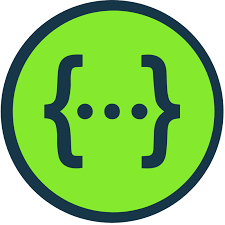Créez votre 1ère application web avec Ruby on Rails (Ror)
Bienvenue dans le monde merveilleux de Ruby et son framework Rails, qui vous promets de pouvoir développer des applications web très facilement et très efficacement ! C’est ce que nous allons aborder dans cet article en vous montrant à quel point il est facile de
Pré-requis :

Ce que nous allons faire :





Installer le Framework Rails
gem install bundler -N
gem install rails -N
rails --version
>>>> Rails 7.0.3Lancez votre 1ère application
$ rails new MySite
$ cd MySite
$ bundle install
$ gem update
$ bundle
$ rails server
avec pour sortie de la dernière commande :
$ rails server
=> Booting Puma
=> Rails 7.0.3 application starting in development
=> Run `bin/rails server --help` for more startup options
Puma starting in single mode...
* Puma version: 5.6.4 (ruby 3.1.2-p20) ("Birdie's Version")
* Min threads: 5
* Max threads: 5
* Environment: development
* PID: 36126
* Listening on http://127.0.0.1:3000
* Listening on http://[::1]:3000
Use Ctrl-C to stop
Vous devriez avoir sur l’adresse http://127.0.0.1:3000/ :

En trois commandes, nous venons donc de créer une application Rails fonctionnelle qui affiche la page par défaut de Rails.
- La
rails newcommande a créé une nouvelle application Rails nommée MySite. Il a généré un certain nombre de fichiers et de dossiers que nous utiliserons pour créer l’application.
- La
bundle installcommande a installé tous les packages logiciels nécessaires à la nouvelle application Rails. Ces progiciels sont appelés gems et ils sont répertoriés dans le fichier Gemfile .
- La
rails servercommande a démarré le serveur de développement Rails afin que nous puissions prévisualiser l’application dans le navigateur. Ce serveur de développement s’appelle WEBrick.

- Votre navigateur fait une requête à l’url locale
- La requête atteint le routeur Rails qui se situe dans config/routes.rb. Le routeur renvoie la requête au controlleur
- le responsable du traitement reçoit la demande, et la traite puis la transmet à la Vue.
- La Vue affiche la page au format Html.
- Le controleur renvoie le code html au navigateur.
C’est ce qu’on appelle le cycle demande/réponse ! Et nous aurons donc besoin pour développer notre application de :
- un contrôleur
- une route
- une vue.
Créez un Contrôleur
$ rails generate controller Pages La commande rails generate controller Pages a généré un nouveau contrôleur nommé Pages.
Cela a créé un fichier nommé app/controllers/pages_controller.rb
Créez une Route
Ouvrez config/routes.rb et sous la ligne 1, tapez :
get 'welcome' => 'pages#home'Votre fichier devrait donc ressembler à cela :
Rails.application.routes.draw do
get 'welcome' => 'pages#home'
endNous pourrons donc intéréagir maintenant avec l’url http://127.0.0.1:3000/welcome
Si vous voulez que cette page soit accessible directement à l’url http://127.0.0.1:3000/ sans ajouter le ‘/welcome’
Changez votre root comme ceci :
Rails.application.routes.draw do
root 'pages#home'
endCréez la Vue
Créez un fichier dans app/views/pages qui portera le nom de home.html.erb et saisissez le code HTML suivant :
<div class="main">
<div class="container">
<h1>Hello World</h1>
<p>I make Rails apps.</p>
</div>
</div>Si vous allez désormais sur l’url http://127.0.0.1:3000/welcome soit votre_adresse_locale/welcome qui est la route que nous avons configuré, vous devriez avoir :

Ajout du CSS
Créez un fichier pages.css.scss en le plaçant ici : app/assets/stylesheets/pages.css.scss
/* General */
html, body {
height: 100%;
margin: 0;
}
body {
background-image: url('https://media.istockphoto.com/photos/abstract-futuristic-background-with-a-pedestal-picture-id1311473275?b=1&k=20&m=1311473275&s=170667a&w=0&h=TQrpH65THptzwZHrMLx6Z5ItaG3aG2rCIYNt8l59NQk=');
background-repeat: no-repeat;
background-size: cover;
font-family: 'Source Sans Pro', sans-serif;
}
.container {
margin: 0 auto;
width: 960px;
}
/* Main */
.main {
color: white;
position: relative;
top: 200px;
text-align: center;
}
.main h1 {
font-size: 80px;
font-weight: 300;
}
.main p {
font-size: 30px;
}
@media screen and (max-width: 800px) {
body {
background-size: auto 100%;
}
.container {
width: 100%;
}
}
gem 'sass-rails'à votre fichier GemFile.
Cela vous donnera :

Félicitations !! Vous avez créé votre première application Rails !!